※ iOS端末用のAirCampusについての説明をしています。AndroidについてはAirCampus for Android マニュアルをご利用ください。
講義一覧を絞り込む
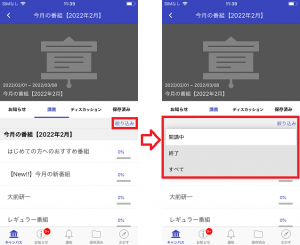
講義選択画面にて画面中程にある赤枠で囲まれた「絞り込み」を選択すると
表示されているコースの「開講中」「終了」「すべて」を選択できる画面へ遷移します。
各ボタンをタップすると、講義の表示方法を選択できます。
| 開講中 – 開講中の講義のみを表示します。 |
| 終了 – 終了した講義のみを表示します。 |
| すべて – 全ての講義を表示します。 |
*講座内のフォーラムの期間が全て終了している場合、[開講中]タブではフォーラムが何も表示されません。
*単位未取得の科目や、サービス対象外の講座では、講義の受講やディスカッションの参照はできません。
講義の開始
講義一覧より講義の項目をタップすると講義が再生されます。
ご視聴後、講義一覧画面へ戻られますと受講情報が更新されます。
講義に受講履歴のある場合は、次回視聴の際、最後にご視聴していた停止位置より途中から再生されます。
- 動画エリアの基本操作
- 1.Close:タップすることで受講画面を終了します。
- 2.速度調整バー:講義の再生速度を変更します。
- 3.再生・一時停止:講義の再生・一時停止が可能です。
- 4.シークバー:調整することで指定した時間から講義を受講することが可能です。
- 5.画面のレイアウト変更:受講画面のみを表示します。
講義スライドをお気に入り登録する
受講画面の講義スライドにある、お気に入りボタン「![]() 」をチェック頂くことで
」をチェック頂くことで
[メモ]よりお気に入りのスライドをご確認頂くことが出来ます。
お気に入りボタンについては下記キャプチャの赤枠の箇所をご参考ください。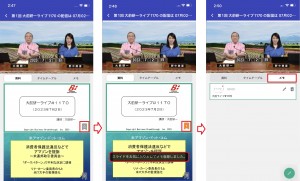
スライドエリアの基本操作
講義資料
講義資料が用意されている場合、資料が表示されます。
講義資料のスクロール
講義資料が複数ページにまたがる場合、上下にスクロールさせることが可能です。
講義資料のダブルタップ
資料をダブルタップ、又は、自動スクロール再開をタップすると
現在解説中の資料に戻ります。
講義資料のロングタップ
上下でスライドを移動させ、ロングタップすることで、
その資料の解説の頭から受講を開始する事ができます。
講義資料のスライドがない場合
講義資料がスライドに用意されていない場合、スライドは画面の下半分に表示されません。


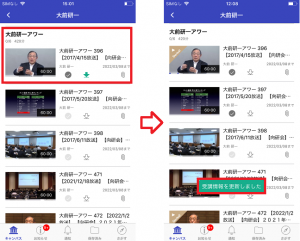
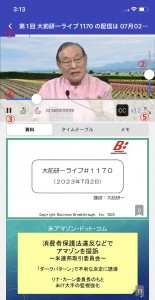
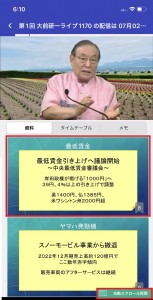

 PDF形式で記事をダウンロードする
PDF形式で記事をダウンロードする